Navegar por la web en su biónica droide
El Droid Bionic hace un trabajo bastante bueno de lo que le permite navegar por la web en cualquier lugar que lleve su teléfono. Se hace un excelente trabajo cuando se puede conseguir que la señal 4G LTE. Aunque el proceso de navegación por la web funciona igual que lo hace en una computadora, y los conceptos y términos son idénticos, es probablemente algo que no puede ser completamente familiarizado.
Si es posible, activar la conexión Droid Bionic Wi-Fi antes de salir en la web. La señal 4G LTE puede ser igual de rápido (o más rápido), pero a esas velocidades, que puede acumular cargos de datos rápidamente.
El Droid Bionic tiene aplicaciones para Gmail, redes sociales (Facebook, Twitter, y otros), YouTube, y potencialmente otros lugares populares o actividades en la web. Es mejor usar estas aplicaciones en el teléfono en lugar de visitar los sitios web que utilizan el navegador del teléfono.
Tu Mundial aventura teléfono celular Web es traído a usted por la aplicación Navegador. Se encuentra en el menú Aplicación, como todas las aplicaciones en el Droid Bionic. Usted también puede encontrar una copia de la aplicación Navegador en el panel principal de la pantalla de inicio.
La primera vez que abra la aplicación Navegador, será conducido a la página principal. Esta figura muestra el sitio web de Google, que es la pantalla de inicio preconfigurado para su Droid Bionic. Puede restablecer la página de inicio para algo más.
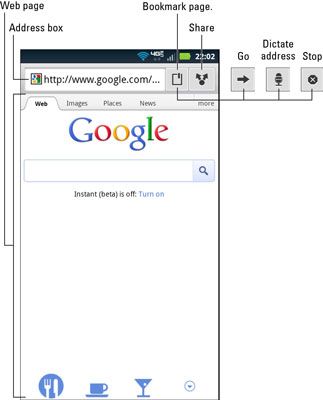
Debido a la pantalla Droid Bionic no es una pantalla de escritorio completo, no todas las páginas web se ve bien en ella. Aquí hay algunos trucos que puede utilizar:
Pan de la página web arrastrando el dedo por la pantalla táctil. Puede desplazarse hacia arriba, abajo, izquierda y derecha.
Pulse dos veces la pantalla para acercar o alejar la imagen.
Apriete la pantalla para alejar o difundir dos dedos para acercar.
Incline el teléfono a su lado para leer una página web en modo paisaje. A continuación, puede extenderse o doble toque en la pantalla táctil para que el texto teensy más legible.
Para visitar una página Web, escriba su dirección en el cuadro Dirección. También puede escribir una palabra de búsqueda, si usted no sabe la dirección exacta de una página web. Toque el botón Ir en la barra de direcciones para buscar en la web o visitar una página web específica.
Si no ves el cuadro Dirección, deslice el dedo de manera que se puede ver la parte superior de la ventana, donde se esconde el cuadro Dirección.
Hace clic en enlaces en una página con el dedo en la pantalla táctil: Toque un enlace a " haz clic con el nº 148; y visitar otra página en la web.
Para volver a cargar una página Web, pulse la tecla de función Menú y seleccione el comando Actualizar. Refrescante actualiza un sitio web que cambia a menudo, y el comando también se puede utilizar para recargar una página web que pueden no tener completamente cargado la primera vez.
Para detener una página web desde la carga, toque en el botón Detener que aparece a la izquierda de la barra de direcciones.
Para volver a la página web anterior, pulse el botón de función Atrás. Funciona igual que hacer clic en el botón Atrás en el navegador web de un ordenador.
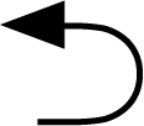
El botón Adelante también existe en el programa navegador: Pulse el botón de función Menú y elija el comando Reenviar.
Para revisar la historia a largo plazo de sus web navegando aventuras, siga estos pasos:
Pulse el botón de función Menú.
Elija Marcadores.
En la parte superior de la página Favoritos, seleccione la Historia.
Para ver una página que visitó hace semanas o meses, puede elegir una página web desde la lista Historial.
Para borrar la lista Historial, pulse el botón de función Menú mientras visualiza la lista y elija el comando Borrar historial.





